Introduzione
Featherpad è un editor di testo unico per la programmazione. Compete direttamente con i principali editor di testo. Tuttavia, Featherpad è basato sul motore Qt. Ha alcune caratteristiche uniche come il trascinamento della selezione degli allegati. Le schede possono essere staccate e l'editor può salvare automaticamente lo stato di avanzamento.
Lo installerò su Ubuntu 22.04 e ti mostrerò come farlo sul tuo sistema Ubuntu. Le istruzioni sono abbastanza amichevoli per Ubuntu e le relative distribuzioni. Non devi rovinare Debian installando i pacchetti Ubuntu in quanto potrebbe creare un problema tecnico.
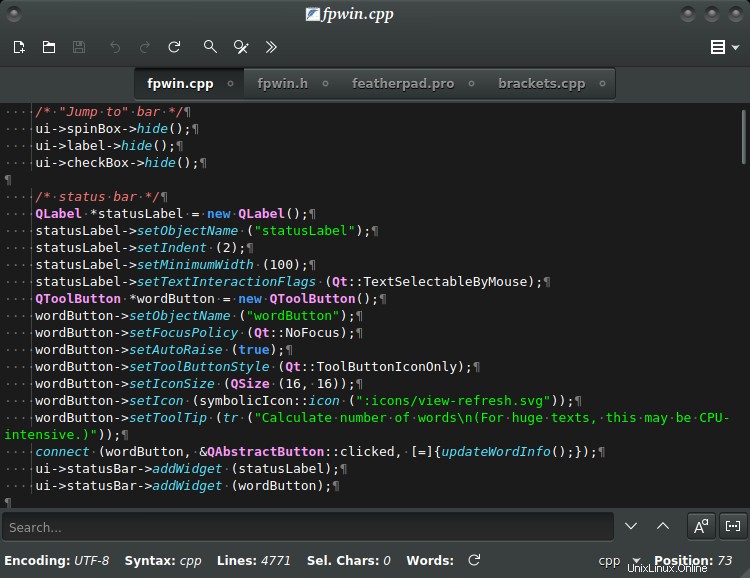
Prerequisiti per installare l'editor di testo Featherpad
Non è necessario installare Qt prima di installare Featherpad. I pacchetti Qt necessari vengono forniti in bundle con l'origine dell'installazione. Potrebbe anche installare alcuni pacchetti GTK+.
Passaggio 1. Installa Featherpad Editor su Ubuntu LTS
Tengo sempre aggiornato il mio sistema, quindi devo eseguire il seguente comando per aggiornare il mio sistema operativo Ubuntu 22.04 LTS. Devi farlo prima di installare qualsiasi software.
$ sudo apt update
Al termine dell'aggiornamento del repository. È possibile eseguire il comando seguente per installare l'editor di testo Featherpad. Il processo di aggiornamento potrebbe richiedere del tempo a seconda della tua connessione Internet. Featherpad può essere installato sia dai repository di Ubuntu che dai file sorgente. Tuttavia, userò i repository di Ubuntu. Sarà la mia scelta per la giornata.
$ sudo apt install featherpad

L'editor di testo Featherpad è ora installato. Verifichiamo l'installazione nel passaggio successivo.
Passaggio 2. Verifica l'installazione di Featherpad
L'installazione di Featherpad può essere verificata utilizzando sia la riga di comando che l'interfaccia utente grafica. Vi mostrerò entrambi qui. Per verificarlo dalla riga di comando è necessario il seguente comando per richiamare il Featherpad.
$ featherpad --version

Confermerà l'ultima versione dell'editor Featherpad.
Facciamo lo stesso graficamente.
Dovrai andare alla dashboard e individuare il software utilizzando alcune parole chiave. Ecco come lo farai.
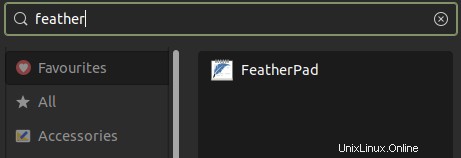
Passaggio 3. Avvia l'editor di testo di Featherpad
Ora avvieremo l'editor di testo per il nostro uso. Una volta individuato il passaggio precedente, puoi semplicemente fare clic su di esso nella dashboard per avviarlo.
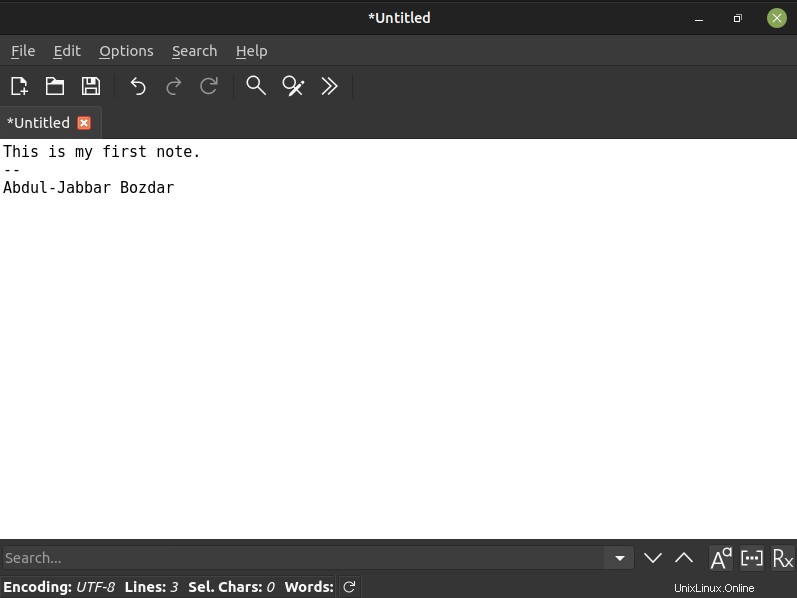
Questo è un software favoloso che abbia mai visto. Funziona come una magia. Ora impareremo come disinstallare il Featherpad.
Passaggio 4. Disinstalla Editor Featherpad Da Ubuntu 22.04
Al momento dell'installazione, ho utilizzato l'ultimo repository Ubuntu. Pertanto, utilizzerò il normale comando di Ubuntu per disinstallare i pacchetti Featherpad. Segui il comando seguente.
$ sudo apt remove featherpad
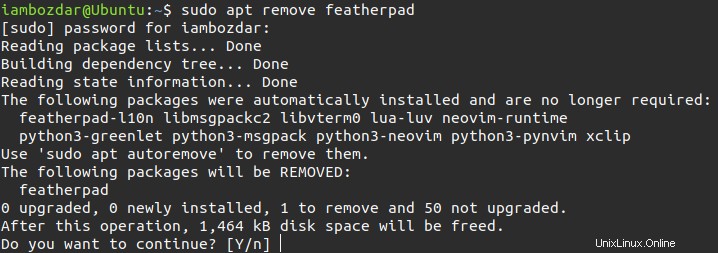
Inserisci Y e Featherpad verrà rimosso.
Conclusione
In questo tutorial, abbiamo concluso come installare Featherpad su Ubuntu e abbiamo imparato tutto sull'editor. Spero che ti piaccia usarlo.